怎麼修改路由器信道,隨著互聯網的普及,無線路由器已經成為了家庭網絡的重要組成部分,由於無線信號的幹擾和擁堵,我們常常會遇到網絡信號不穩定或者速度慢的問題。這時候調整路由器無線信道就成為了解決問題的一種常見方法。如何修改路由器信道,以及如何調整路由器無線信道呢?本文將為大家介紹一些簡單而有效的方法,幫助您優化家庭網絡,提升上網體驗。
步驟如下:
1.首先默認的無線路由器信道大多是11或者13,對於普通用戶來說很少有人去更改它。那麼我們搜索到的無線信號信道都有可能是默認一樣的,而且電腦是一直頻繁接收信號的,如果某一個無線路由信號比你自己路由信號的強的話會對你的網絡產生較大影響。
2.如何修改呢,首先打開你的無線路由器設置。不同路由器設置界麵不一樣,你可以通過查看路由器設備背麵的地址與用戶名來登陸路由器設置界麵。一般路由器的默認地址都是192.168.0.1或者是192.168.1.1
直接在地址欄輸入地址直接回車
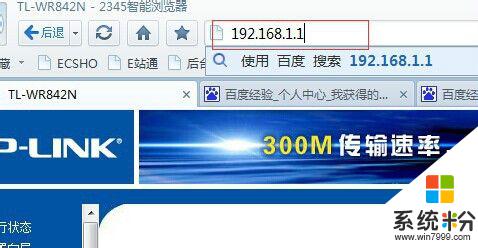
3.輸入用戶名密碼進入路由器界麵,找到無線設置菜單,點開,裏麵有基本設置,安全設置等等。信道一般在基本設置界麵裏
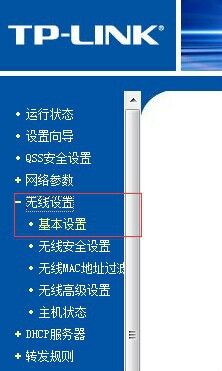
4.點開基本設置裏麵就有相關的信道設置
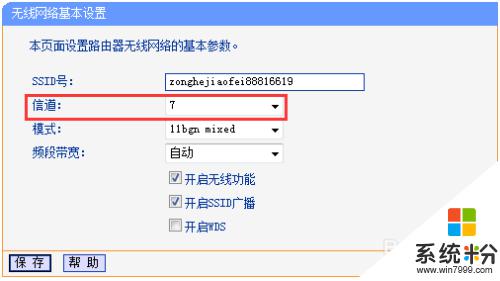
5.裏麵有1-13個信道可以選擇,通常我們信號比較好的有1、6、11等等。但如果我們都選擇這三個會有可能衝突,那麼你可以自己試著更改其他的。
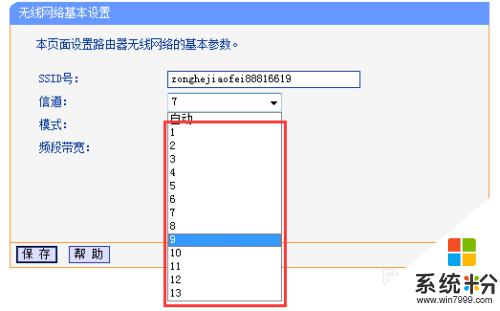
以上就是如何修改路由器信道的所有內容,如果您遇到相同的問題,請參考本文中介紹的步驟進行修複,希望這對大家有所幫助。
電腦軟件相關教程